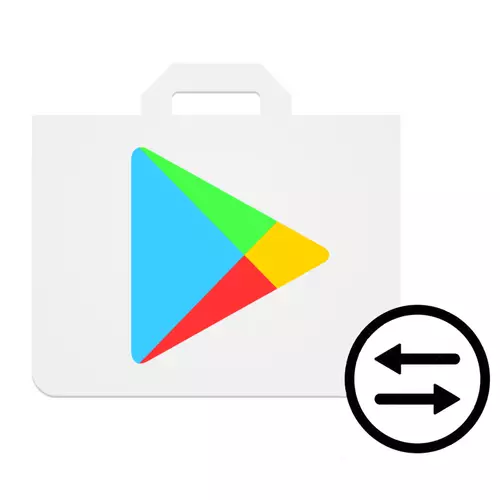
Qee lub sij hawm yuav khoom zoo meej hauv kev ua lag luam ua si yuav tsis tau raws li kev cia siab thiab poob siab. Yog tias muaj tshwm sim, nws tuaj yeem raug muab tso tseg. Rau qhov no muaj ob peb txoj hauv kev yuav piav qhia nyob rau hauv tsab xov xwm.
Ncua tseg Kev yuav khoom hauv kev ua si Markete
Google Kev Lag Luam Kev Ua Lag Luam muaj ob peb txoj hauv kev los ua kev yuav rov qab, yam tsis siv sijhawm ntau. Ua raws li koj nyiam, koj tuaj yeem siv ob lub Windows lossis Android.Tseem Ceeb: Rov qab los yuav los ntawm txhua txoj hauv kev nthuav dav, nrog rau kev nkag mus rau cov ntawv thov tsim tawm, yog nqa tawm tsis ntau tshaj 48 teev tom qab them nyiaj.
Txoj Kev 3: Nplooj Ntawv Thov Nplooj Ntawv
Hom no haum rau cov neeg uas xav tau daws cov haujlwm sai dua, vim tias nws muaj tsawg dua kev ua.
- Qhib kev ua lag luam, nrhiav daim ntawv thov koj xav rov qab los, thiab mus rau nws nplooj ntawv. Hla lub "Qhib" yuav yog cov lus sau "rov qab them nyiaj" uas koj xav nyem.
- Paub meej tias cov nyiaj rov qab rau qhov kev yuav khoom no, tapping "yog."
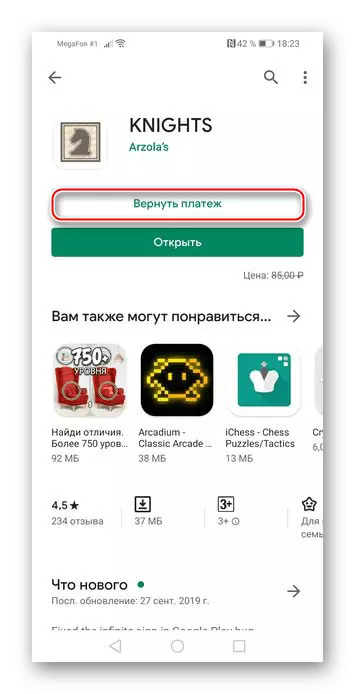
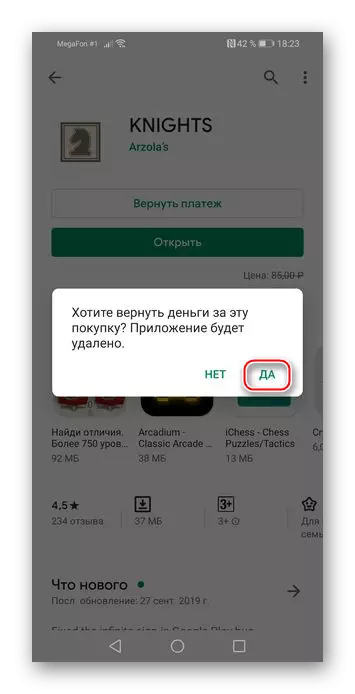
Txoj kev 4: thov kom rov hais dua rau tus tsim tawm
Yog tias vim li cas koj xav tau cov nyiaj rov qab rau kev yuav khoom, zoo tshaj plaws ntau dua 48 teev dhau los, nws pom zoo kom xa mus rau tus kws tsim ntawv thov.
- Mus rau kev ua lag luam ua si thiab qhib cov nplooj ntawv piav qhia. Tom ntej no, kos kab kos lub vijtsam qis rau "kev sib txuas lus nrog kev tsim tawm" ntu thiab nyem rau ntawm nws.
- Qhov no yuav tso cai rau koj kom pom cov ntaub ntawv tsim nyog, suav nrog email koj xav siv los thov kom them nyiaj. Nco ntsoov tias nyob rau hauv tsab ntawv koj yuav tsum sau lub npe ntawm daim ntawv thov, qhia txog qhov teeb meem thiab koj xav rov qab them nyiaj rov qab.
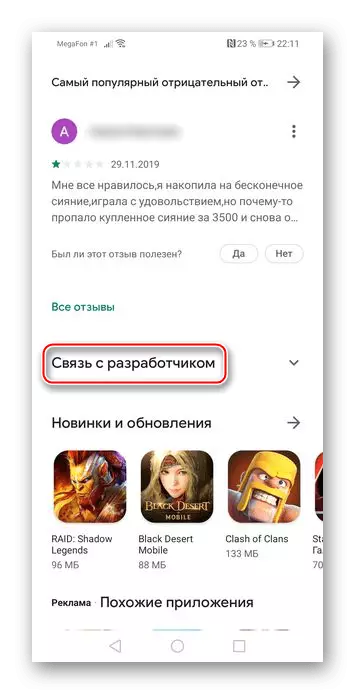
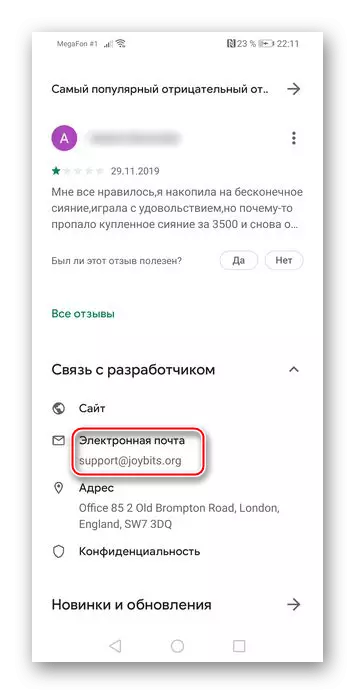
Nyeem ntxiv: Yuav ua li cas xa email email
Qhov Xaiv 2: Browser hauv PC
Siv PC, koj tuaj yeem thim qhov kev yuav khoom nrog ib txoj kev - rau qhov no nws yog qhov txaus kom siv qhov browser yooj yim.
- Mus rau lub vev xaib raug cai ntawm Google ua lag luam thiab nyem rau ntawm "Account" khawm, uas nyob ntawm sab laug tab.
- Nyem rau ntawm tab tab "Ntawv Keeb Kwm".
- Rau sab xis ntawm daim ntawv thov koj xav rov qab los, muaj peb cov ntsiab lus ntsug - nyem rau ntawm lawv.
- Nyob rau hauv lub qhov rais uas qhib, daim inscription "qhia teeb meem" yuav tshwm sim uas koj yuav tsum nyem.
- Xaiv ib txoj kev xaiv los ntawm cov lus thov, uas qhia tias yog ua rau kev tshem tawm ntawm kev yuav khoom.
- Piav qhia luv luv piav qhia txog cov teeb meem thiab nyem rau ntawm "Xa". Lo lus teb yuav tuaj rau koj los ntawm kev xa ntawv uas tus lej tau sau npe, kwv yees li ob peb feeb.
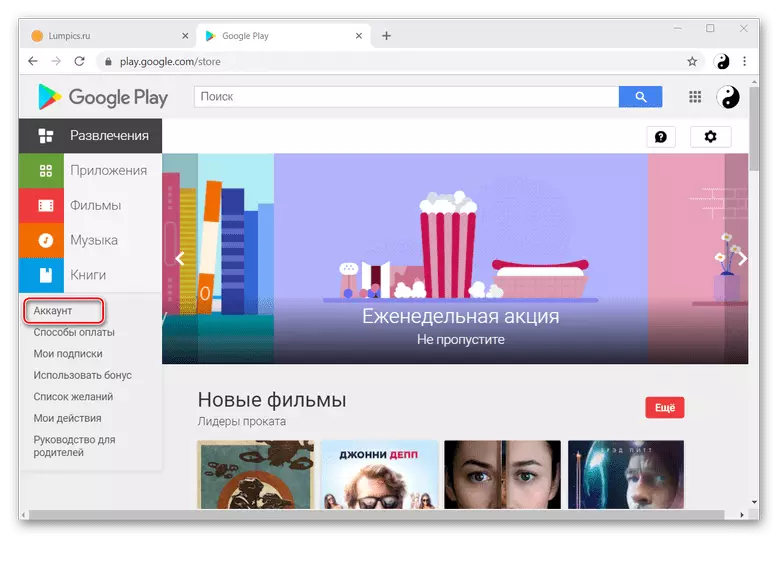
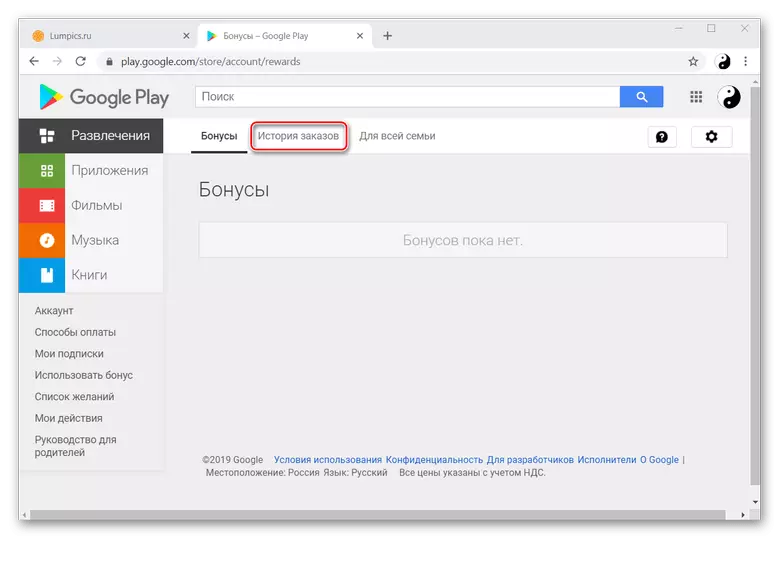
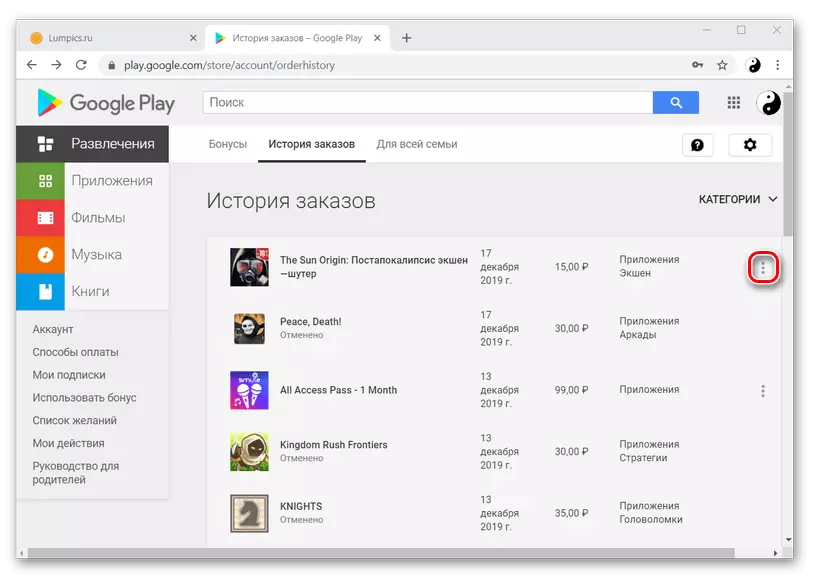
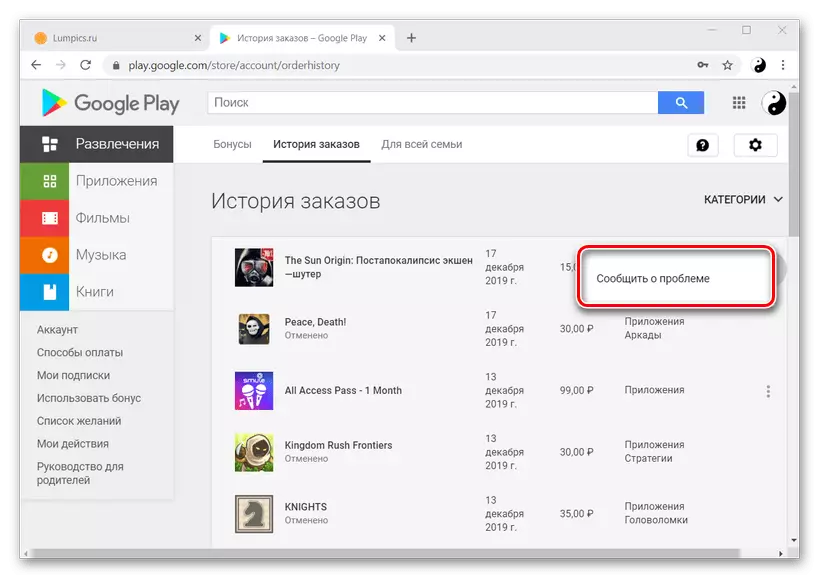
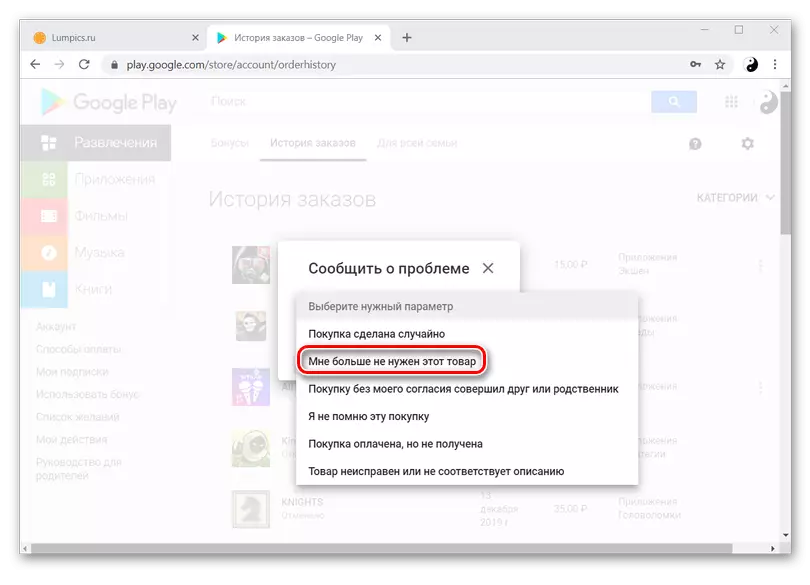
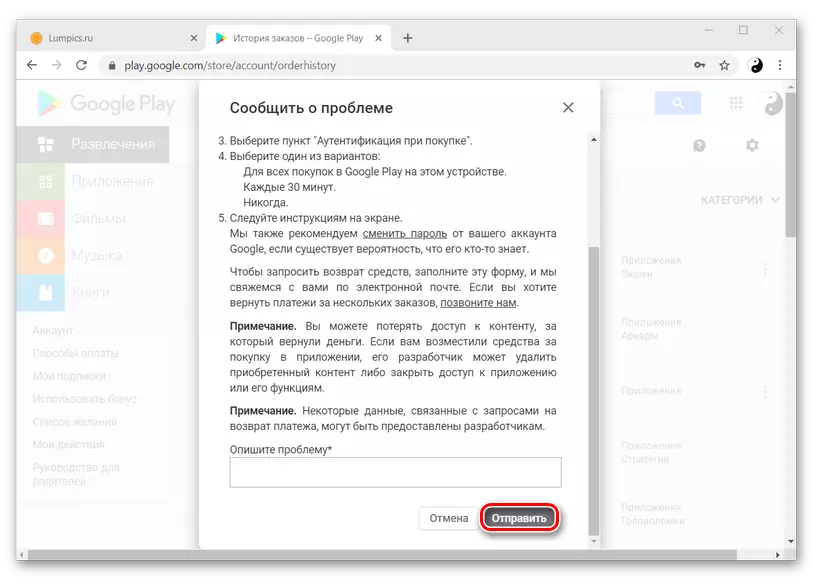
Koj tuaj yeem paub tseeb tias muaj ntau qhov kev xaiv rau kev tshem tawm, thiab yog li ntawd koj tuaj yeem xaiv qhov haum tshaj plaws. Qhov loj tshaj plaws yog tsis ncua.
